あなたのSnapchatはフリーズしていますか? これらの7つの修正を試してください
公開: 2023-03-03Snapchat は、友達とつながり、画像をすばやく共有し、ストーリーを投稿してプロフィールに表示するために使用される、非常に人気のあるアプリです。 ただし、他のアプリと同様に、Snapchat にも問題が発生する可能性があります。 Snapchat ユーザーが遭遇するより一般的な問題の 1 つは、アプリのフリーズです。 これは、アプリの画面で動かなくなったり、何もタップできなくなったり、画面が真っ暗になったりする場合です。
特にSnapchatでは、撮影した写真やビデオが送信される前に保存されない場合があります. Snapchat のフリーズに対処している場合は、修正できることがたくさんあります。 この問題を解決する簡単な方法をいくつか紹介します。
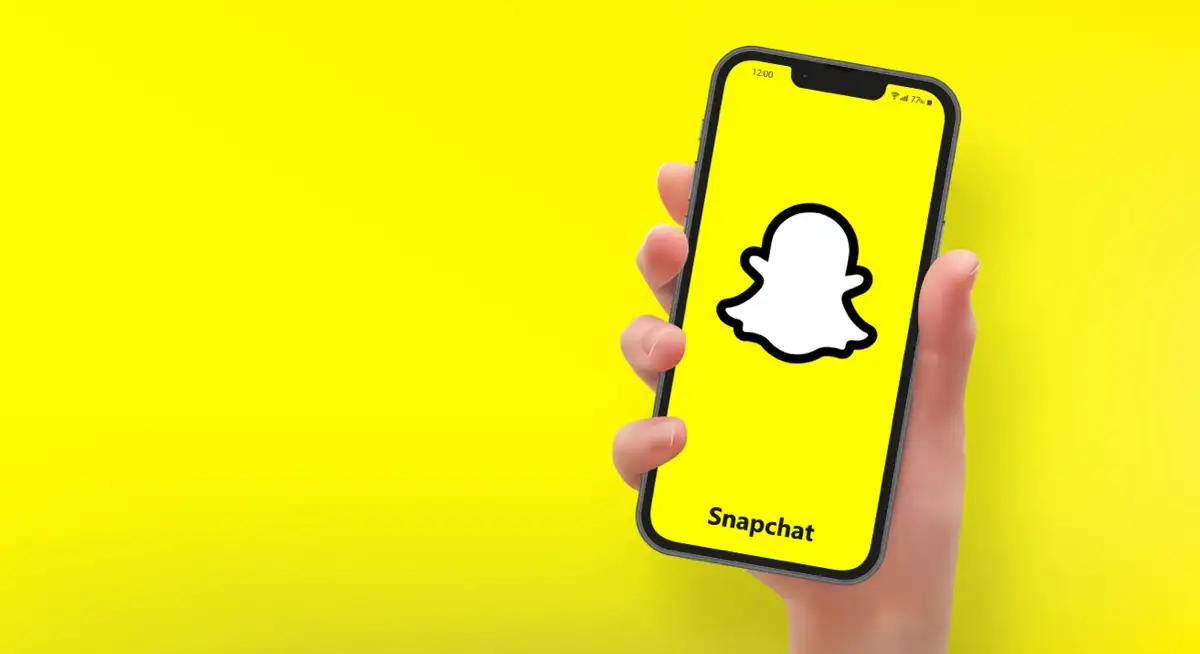
1.アプリを再起動する
フリーズが発生した場合は、アプリの再起動をお試しください。 これは、ホーム画面を終了してアプリをもう一度タップすることとは異なります。 次の手順に従って、Snapchat を再起動します。
iPhone の場合:
- iPhone のモデルに応じて、ホーム ボタンを 2 回押すか、画面の下から上にスワイプして、アプリ スイッチャー画面に移動します。
- 開いている Snapchat アプリを見つけ、上にスワイプして閉じます。
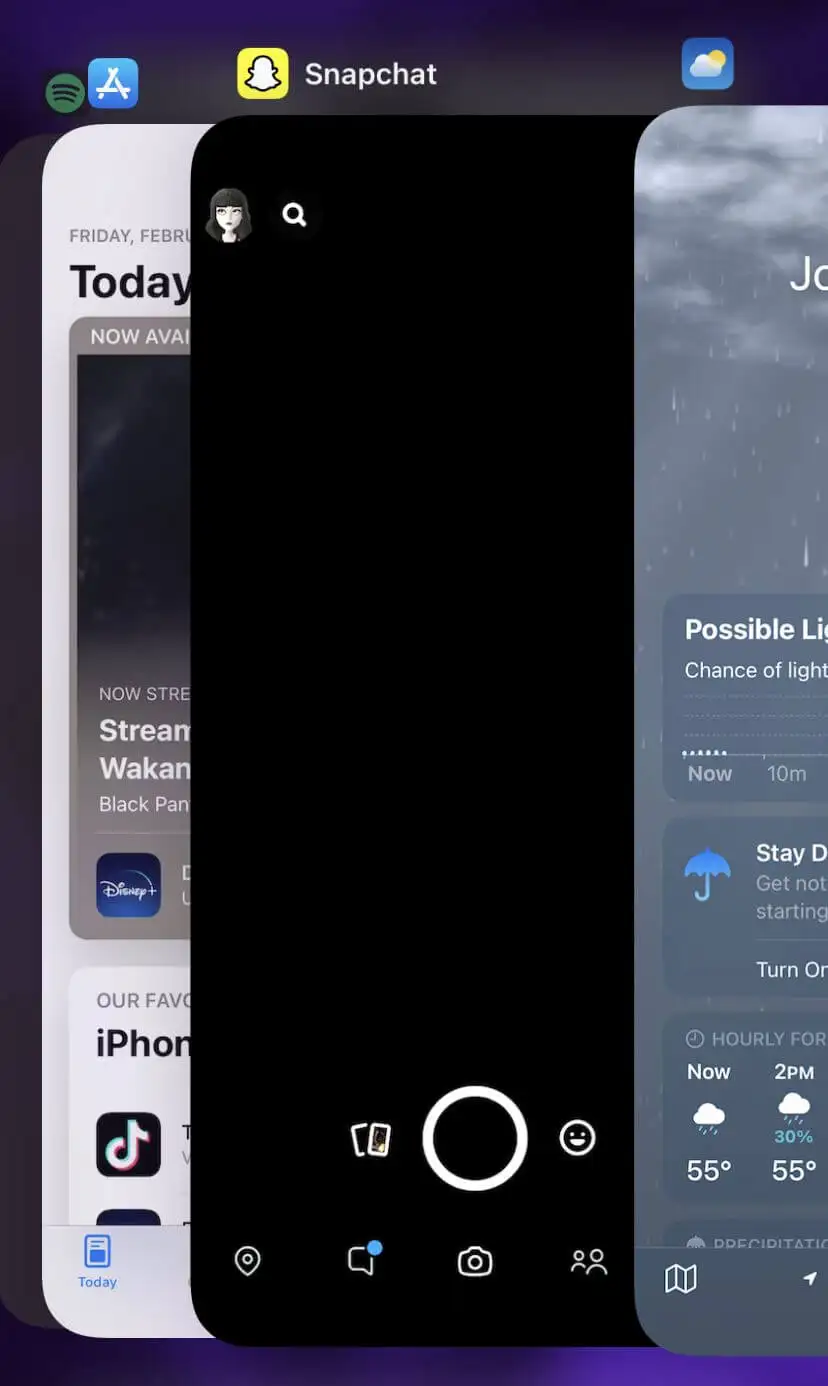
- 数秒待ってから、Snapchat アプリをタップして再度開きます。
Android の場合:
- [設定] > [アプリ]に移動します。
- 開いている Snapchat アプリを見つけてタップします。
- 強制再起動をタップして確認します。
- ホーム画面に戻り、Snapchat アプリをタップして再起動します。
これで、アプリを通常どおり使用できるようになります。 そうでない場合は、次の修正に進みます。
2.アップデートを確認する
古い Snapchat アプリが突然フリーズすることがあります。 スマートフォンのアプリストアでアプリが古くなっていないかすぐに確認できます。
iPhone の場合:
- App Store にアクセスし、検索機能をタップします。
- Snapchat を検索し、アプリのリストを見つけます。
- アプリ アイコンの横に、青いボタンが表示されます。 アプリの更新が必要な場合は、 Updateと表示されます。 このボタンをタップして、アプリを更新します。
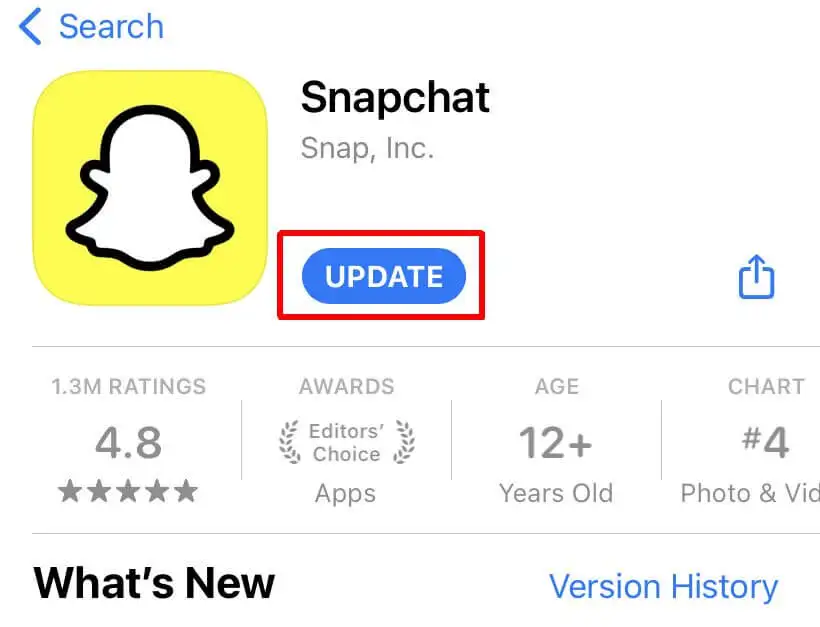
Android の場合:
- Google Play ストアを開きます。
- 右上のプロフィール アイコンをタップします。
- [アプリとデバイスの管理]をタップします。
- 利用可能なアップデートがある場合、Snapchat が表示されます。
- [更新]をタップして、Snapchat を更新します。
これが繰り返し発生する問題である場合は、iPhone と Android の両方でアプリを自動的に更新する方法があります。 これにより、今後も Snapchat をスムーズに実行し続けることができます。
iPhone の場合:
- [設定]に移動し、 [App Store]をタップします。
- [自動ダウンロード]まで下にスクロールします。
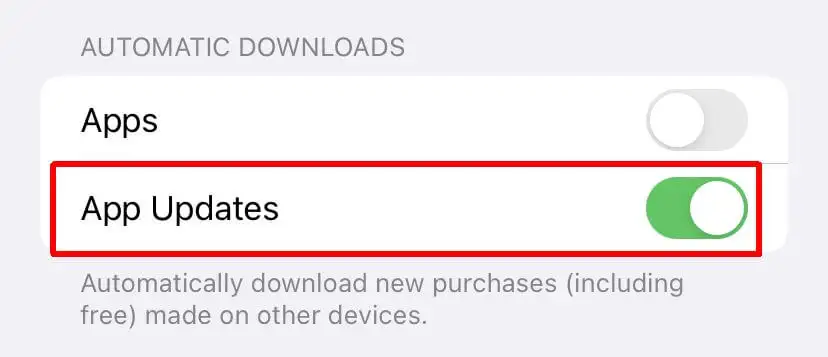
- アプリの更新の横にあるスライダーをタップして、アプリが利用可能になったときに自動的に更新されるようにします。
Android の場合:
- Google Play ストアに移動します。
- プロファイルに移動し、 [設定]を選択します。
- 自動更新をタップします。
- アプリを自動的に更新する方法を選択し、 [完了]を選択します。
Snapchat を更新すると、多くの問題を修正できます。 将来的に問題が発生しないようにするには、自動更新を使用することをお勧めします。
3.キャッシュをクリアする
Snapchat の問題がまだ解消されない場合は、アプリ内のキャッシュをクリアしてみてください。 また、これを行っても、保存した写真やチャットは削除されません。
Snapchatでこれを行う方法は次のとおりです。
- 左上のプロフィール アイコンをタップします。
- 右上の設定アイコンをタップします。
- 下にスクロールして、 [データの消去] > [キャッシュの消去]を選択します。
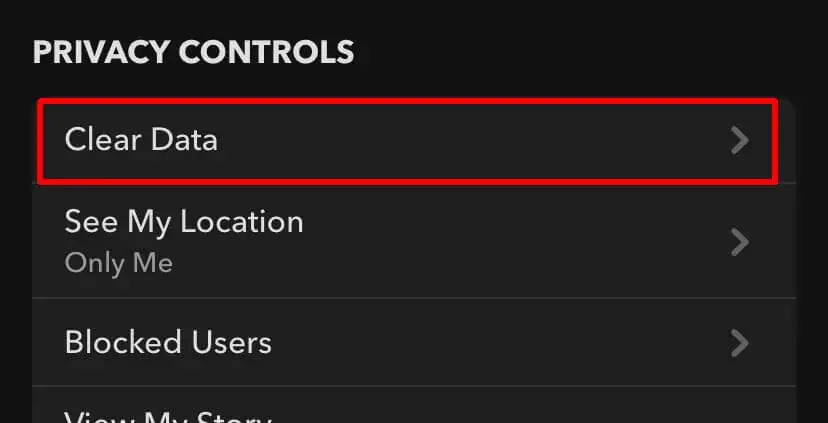
- iPhone では、 [クリア]を選択します。 Android では、 [続行]を選択します。
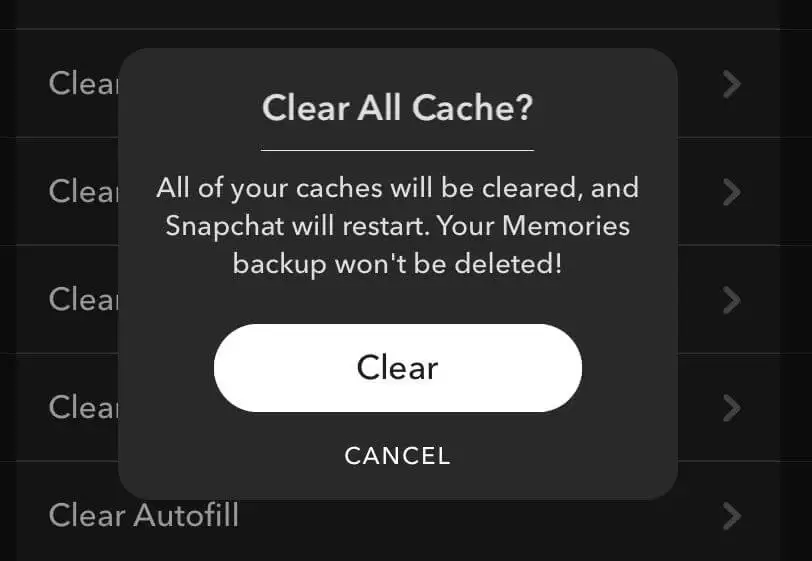
この後、Snapchat はキャッシュをクリアし、再起動します。

4.アンインストールと再インストール
他の方法が機能しない場合は、アプリをアンインストールして再インストールします。 これにより、Snapchat がスマートフォンで発生する可能性のある問題を解決できます。
iPhone の場合:
- ホーム画面で、Snapchat アプリを見つけます。 動き出すまで長押しします。
- [アプリを削除] をタップしてから、 [アプリを削除] をタップします。
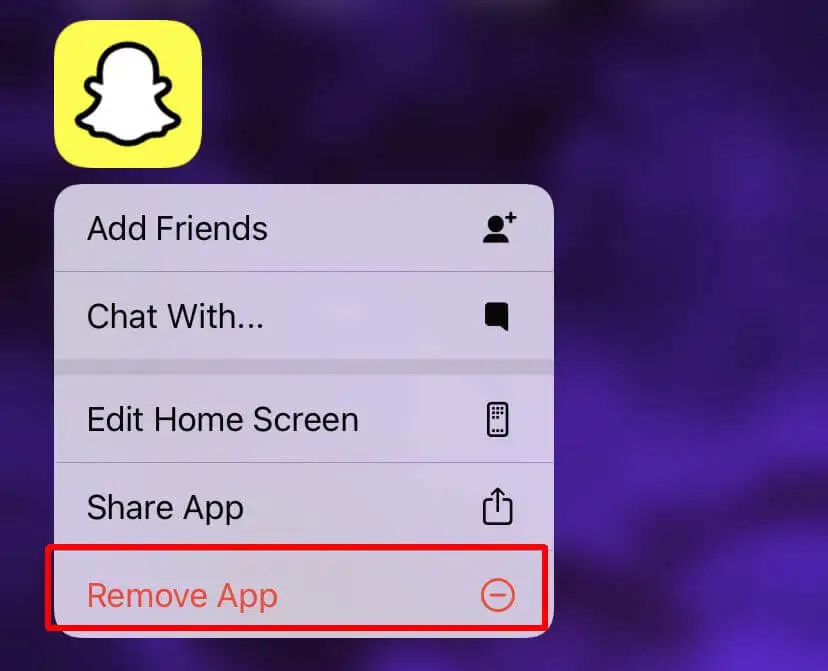
- 削除したら、App Store に移動し、右上のプロフィール アイコンをタップします。
- [購入済み] > [購入済み]をタップします。
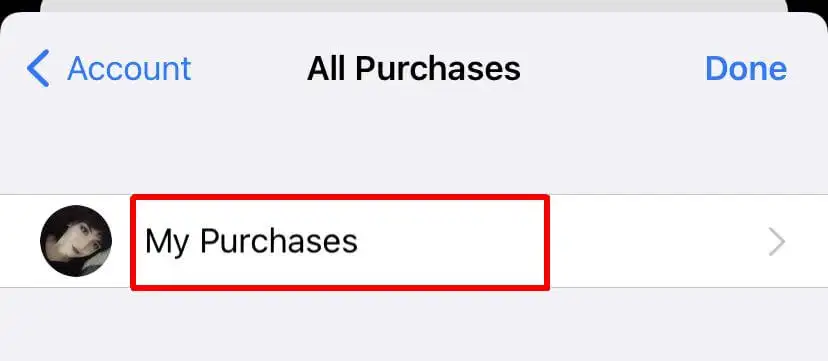
- Snapchat を検索し、ダウンロード アイコンをタップして、アプリがダウンロードされるのを待ちます。
- ホーム画面に戻り、ダウンロードしたらアプリを起動します。
Android の場合:
- Google Play ストアに移動し、プロフィールをタップします。
- [アプリとデバイスの管理] > [管理]をタップします。
- Snapchatをタップし、 [アンインストール]をタップします。
- アプリがアンインストールされたら、画面の上部にある[インストール済み] > [未インストール]をタップします。
- Snapchat を見つけて、 [インストール]を選択します。
Snapchat がスマートフォンに再インストールされたら、アカウントに再度ログインする必要がある場合があるため、ログイン情報が手元にあることを確認してください。
5.電話を再起動します
スマートフォンを再起動すると、特に問題がアプリ自体からではなく、携帯電話の問題である場合に、Snapchat でのフリーズの問題にも役立つ可能性があります。 iPhoneとAndroidの両方で電話を再起動する方法は次のとおりです。
iPhone の場合:
- [設定] > [一般]に移動します。
- 下にスクロールして[シャットダウン]をタップします。
- iPhone の電源がオフになるまで待ってから、約 10 秒待ちます。
- Apple ロゴが表示されるまで、iPhone の右側面にある電源ボタンを押し続けます。
- iPhone が起動するのを待ってから、Snapchat を再度開きます。
Android の場合:
- 電源メニューが表示されるまで電源ボタンを押し続けます。
- 再起動オプションを選択します。
- 電話がシャットダウンして再起動するのを待ってから、Snapchat を再度開きます。
Snapchat を開いたら、フリーズの問題が解消されていることを確認してください。 スマートフォンが再起動した後、すぐに Snapchat を再度開かないようにしてください。遅延に気付く場合があります。 経験則としては、電話機の電源がオンになってから 30 秒ほど待つのが適切です。
6.ネットワーク接続を確認する
スマートフォンで Snapchat がフリーズする原因となるその他の原因として、インターネット接続の状態が悪い場合があります。 これを修正するには、ネットワーク接続をリセットします。 これを行う前に、再接続できるようにネットワーク パスワードを確認する必要があることに注意してください。
iPhone の場合:
- [設定] > [一般] > [iPhone の転送またはリセット]に移動します。
- [リセット] > [ネットワーク設定のリセット]をタップします。
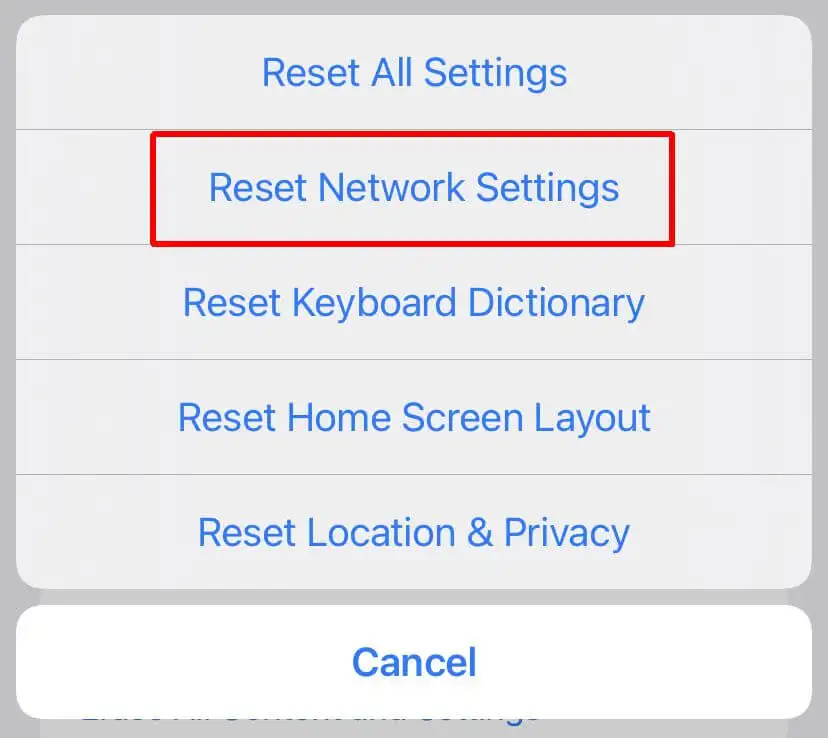
- ネットワーク設定がリセットされます。 [設定] > [Wi-Fi]に移動して、ネットワークに再接続します。
Android の場合:
- [設定] > [一般管理] または [システム]に移動します。
- [リセット] > [ネットワークのリセット]をタップします。
- 選択内容を確認して、ネットワーク設定をリセットします。 その後、電話機が再起動します。
ネットワークに再接続したら、Snapchat を開き、問題がまだ発生しているかどうかを確認します。 ネットワークのリセットが機能した場合、これ以上問題は発生しないはずです。
7. Snapchat サポートに確認する
このリストのすべてを試しても Snapchat でまだフリーズする場合は、次のステップとして Snapchat サポートに連絡してください。 サポートのメイン ページで、 [お問い合わせ]を選択して、サポート チームにリクエストを送信できます。 そこから、問題に具体的に対処し、アプリを正常に機能させることができます.
これらの修正で再び Snapchat を使用する
Snapchatの使用中に問題が発生するとイライラすることがありますが、ここで説明する各方法を実行することで、フリーズの問題を解決できるはずです. その後、問題が再発した場合に、アプリをスムーズに動作させ続ける方法がわかります。
Snapchat を使用して他にどのような問題に遭遇しましたか? 以下でそれらについて教えてください。
